Google Mail-Tipp: Reduzieren Sie die Anzahl der Anzeigen in Ihrem Posteingang
Niemand mag Werbung, besonders nicht, wenn es darum geht, produktiv zu sein und die 300 täglichen E-Mails zu erhalten. Hier sehen Sie, wie Sie ihre Anzahl verringern und sie weniger aufdringlich machen.
Google hat seine Nutzungsbedingungen jetzt geändertTatsächlich überprüft und analysiert das Unternehmen Ihren Content, um zielgerichtete Anzeigen zu erstellen. Diese Tatsache ist Google-Wachhunden und Experten für Datenschutz seit geraumer Zeit bekannt. Das Unternehmen wurde endlich sauber und die geänderten Bedingungen lauten nun:
Unsere automatisierten Systeme analysieren Ihre Inhalte(einschließlich E-Mails), um Ihnen persönlich relevante Produktfunktionen wie angepasste Suchergebnisse, maßgeschneiderte Werbung sowie Spam- und Malware-Erkennung bereitzustellen. Diese Analyse erfolgt beim Senden, Empfangen und Speichern des Inhalts.
Nun, bevor Sie durch zu verbogen werdenDies ist nicht so, als hätte Google ein Team von Personen, die Ihre E-Mails lesen. Es handelt sich um einen Algorithmus, der Ihre E-Mails nach Schlüsselwörtern durchsucht, um die Art der angezeigten Anzeigen auszuwählen. Dies ist der Preis, den Benutzer für alle kostenlosen Online-Dienste und Apps zahlen. Sie geben Google Ihre persönlichen Daten und diese werden verwendet, um Geld durch Werbung für Sie zu verdienen.
Es ist jedoch kein perfekter Algorithmus, und ehrlich gesagt sind Anzeigen in Ihrer E-Mail ärgerlich. Hier erfahren Sie, wie Sie die Anzahl der Anzeigen in Ihrem Google Mail-Posteingang verringern können.
Reduzieren Sie Anzeigen in Google Mail
In den Einstellungen vergraben gibt es eine Option zu entscheidenaus gezielter Werbung. Persönlich möchte ich, dass Anzeigen für die Technologie relevant sind. Möglicherweise haben Sie jedoch andere persönliche E-Mails, in denen es um ganz andere Dinge geht, aber Sie möchten keine Anzeigen für Viagra oder Diäten sehen.
Egal aus welchem Grund, Sie können sich abmelden, indem Sie auf die Seite Einstellungen für Google-Anzeigen gehen. Scrollen Sie dann nach unten und klicken Sie auf Deaktivieren Sie interessenbezogene Anzeigen bei Google.
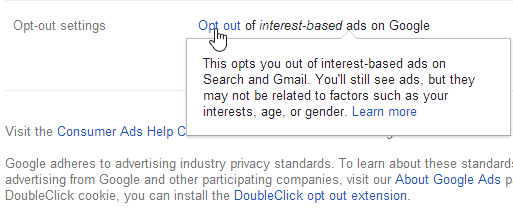
Deaktivieren Sie interessenbezogene Anzeigen, die von Google geschaltet werden
Klicken Sie dann im daraufhin angezeigten Dialogfeld auf die Schaltfläche Deaktivieren. Wenn Sie es sich aus irgendeinem Grund anders überlegen, können Sie sich erneut anmelden.
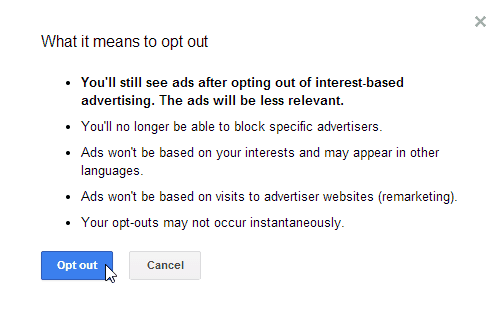
Bestätigen Sie, dass Sie mit der Deaktivierung fortfahren möchten
Eine weitere nervige Anzeige basiert auf Text und steht über jeder Nachricht, die Sie öffnen. Um es loszuwerden, klicken Sie auf das Zahnradsymbol und dann auf Einstellungen.
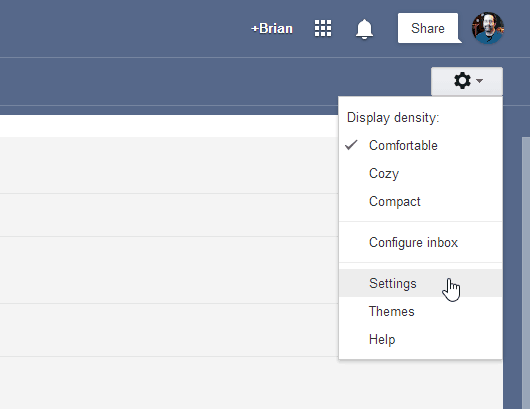
Wechseln Sie zu Einstellungen in Google Mail, indem Sie auf das Zahnradsymbol klicken
Wählen Sie die Registerkarte Webclips aus, und deaktivieren Sie das Kontrollkästchen Meine Webclips über dem Posteingang anzeigen.
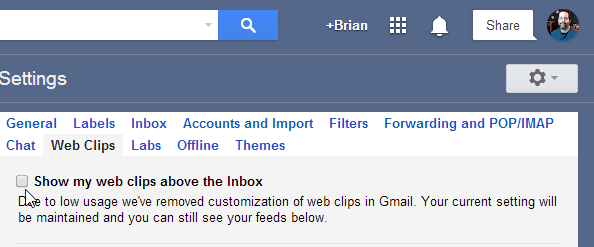
Deaktivieren Sie dieses Kontrollkästchen, um die störende Anzeige über den Nachrichten zu entfernen
Sie können nicht alle Anzeigen in Google Mail entfernen. Durch Befolgen dieser Schritte können Sie jedoch den Anzeigentyp und die Anzeigenmenge reduzieren.
Erweiterungen verwenden
Immer noch nicht genug? Es gibt verschiedene Erweiterungen für Chrome und Firefox, mit denen Sie die Anzeigen anpassen können, die angezeigt oder vollständig blockiert werden. Eine, die ich empfehlen würde, heißt Gmelius. Sie erhalten Optionen, die weit über die in Google Mail gebräuchlichen Optionen hinausgehen.
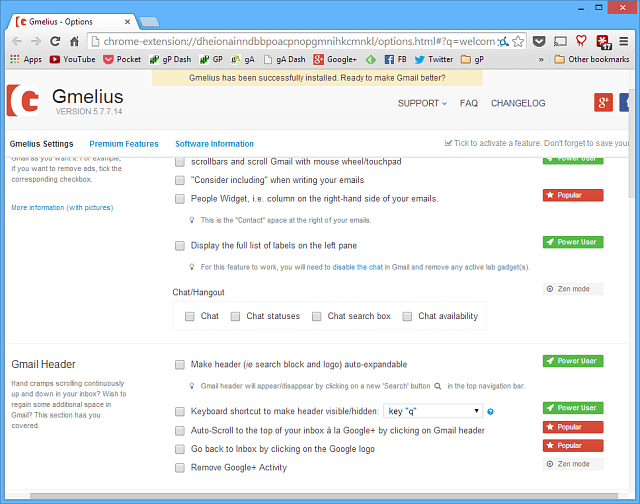
Da wir uns mit dem Thema des Erstellens Ihrer E-Mail befassenWeitere Informationen finden Sie in unserem Artikel: Deaktivieren Sie den Tab "Troublesome Gmail Promotions". Dadurch wird Google Mail nicht nur entlastet, wo Ihre Nachrichten abgelegt werden sollen, sondern Sie können auch alle Registerkarten deaktivieren, wenn Sie dies möchten.










Hinterlasse einen Kommentar